OnePlus je predstavil navigacijske poteze OnePlus 5T v začetku tega leta, funkcija pa se je preusmerila na OnePlus 6 prav tako. Geste ponujajo nov način interakcije z vmesnikom in v mnogih primerih so bolj intuitiven način krmarjenja po uporabniškem vmesniku. Google naj bi s svojimi potezami razvijal lastne geste Android Pin čeprav se izvajanje OnePlusa nekoliko razlikuje od Googlovega, je jasno, da so kretnje pot naprej za navigacijo v Androidu.
Začeti s kretnjami na OxygenOS je preprost postopek. Kot pri vsakem novem navigacijskem sistemu traja nekaj dni, da se popolnoma prilagodite, vendar ste če se udobno uporabljate s kretnjami, se ne boste več vrnili k uporabi fiksne vrstice za krmarjenje na dnu zaslon. Druga prednost pri potezah je, da sprostijo prostor, ki ga zavzame vrstica za krmarjenje, kar omogoča, da se uporabniški vmesnik prilagodi na celotno širino zaslona.
Verizon ponuja Pixel 4a za samo 10 USD mesečno na novih linijah Unlimited
Kako omogočiti poteze za krmarjenje na OnePlus 6
- Odprto Nastavitve iz predala za aplikacije ali domačega zaslona.
- Dotaknite se Gumbi.
-
Dotaknite se Navigacijska vrstica in kretnje.

- Izberite Navigacijske geste.
- Dobili boste hitra predstavitev o tem, kako geste delujejo na spodnji polovici zaslona.
-
Navigacijska vrstica je zdaj skrita, vmesnik pa se prilagodi na celotno širino zaslona.
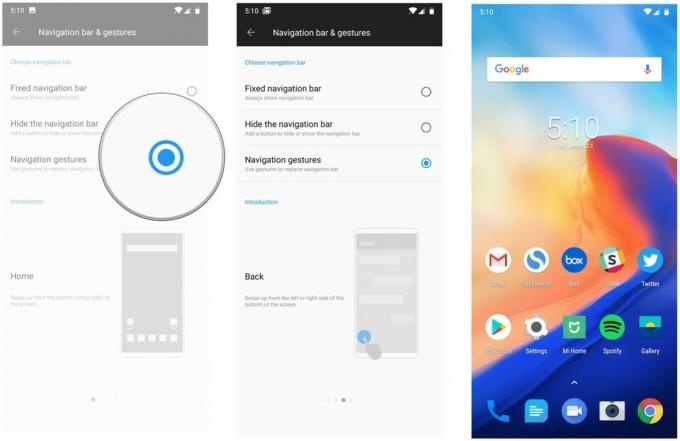
Tako kot trije gumbi v vrstici za krmarjenje dobite tri poteze, da ponovite njihovo funkcionalnost: povlek navzgor od spodnjega središča zaslona vas pripelje do doma zaslona, povlecite navzgor z dna katerega koli roba zaslona za vrnitev v aplikacijo (ali izhod iz nje), od dna pa povlecite navzgor in ustavite, da odprete podokno za večopravilnost.
Ali s kretnjami krmarite po vmesniku OxygenOS?
